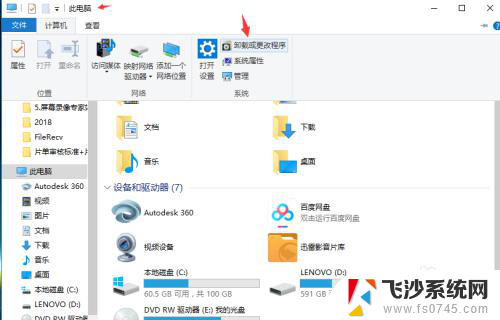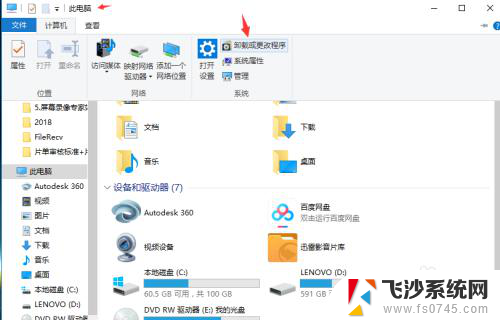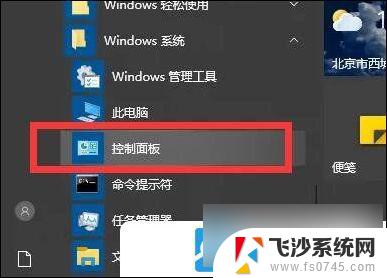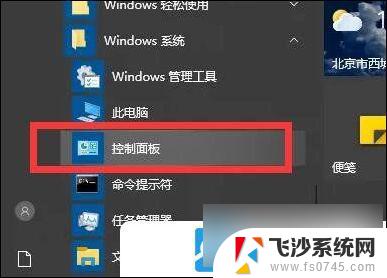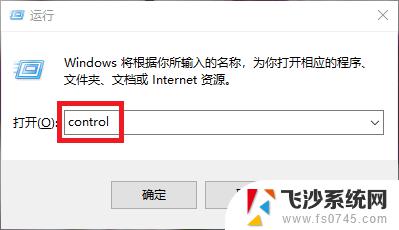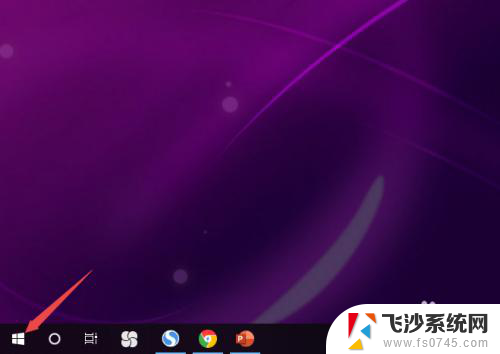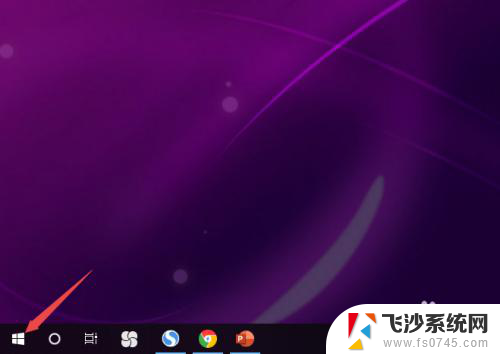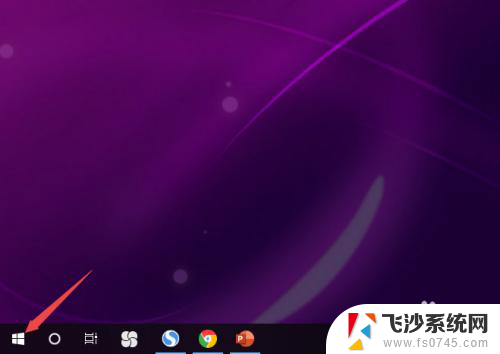为什么耳机插上去还是外放 win10耳机插上后电脑仍然外放怎么办
更新时间:2024-06-13 15:45:54作者:xtang
有时候我们在使用Win10系统的电脑时,会遇到耳机插上去的情况,但却依然听到外放的声音,这种情况可能会让我们感到困惑和烦恼,毕竟耳机是用来私密享受音乐或者视频内容的。要解决这个问题,我们需要找出问题的根源并采取相应的措施。接下来我们将探讨一些可能的原因以及解决方法。
具体步骤:
1.首先,双击“此电脑”。打开菜单,点击“计算机”—“卸载或更改程序”,如图所示。
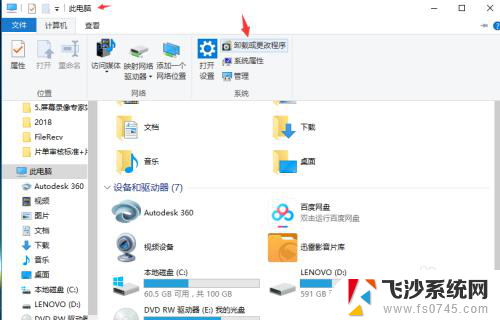
2.在新弹出的菜单中选择左边的“控制面板主页”,如图所示。
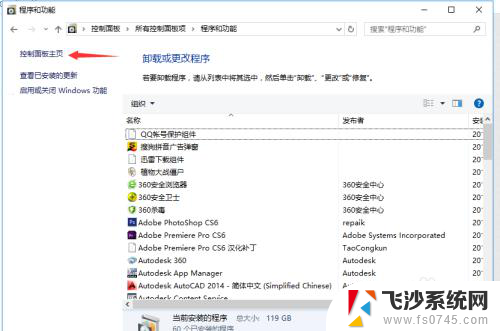
3.在主页中,选择“硬件和声音”。在新弹出来的菜单中,找到“Realtek高清晰音频管理器”,点击。
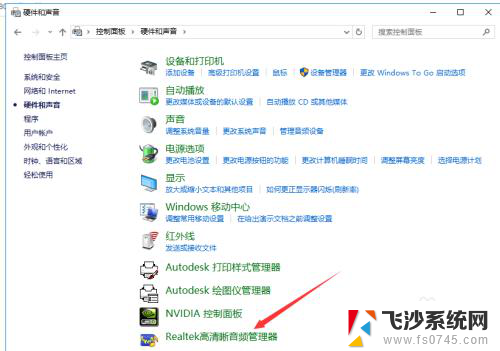
4.打开“Realtek高清晰音频管理器”菜单,如图所示。点击右上角的“设备高级设置”。
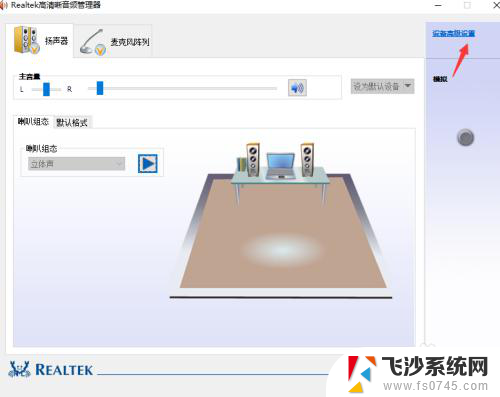
5.在弹出的对话框中,选择“将相同类型的输入插孔链接为一个设备”然后点击确定。
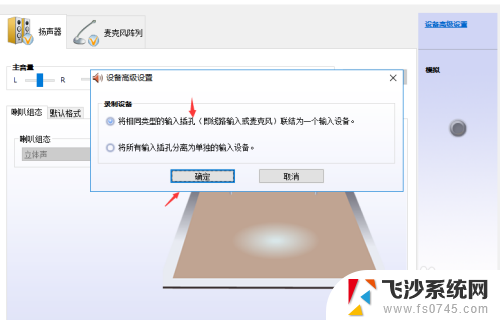
6.最后再次点击“确定”,关闭窗口。设置完毕,就可以开始插上耳机听歌啦。

以上就是为什么耳机插上去还是外放的全部内容,如果您需要的话,您可以根据小编的步骤进行操作,希望对大家有所帮助。